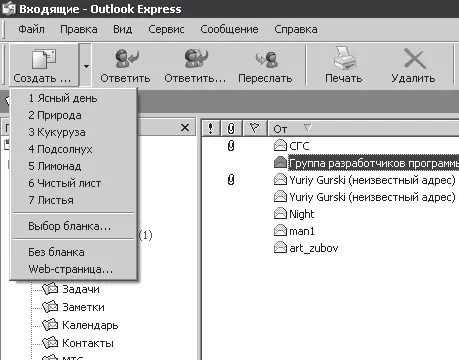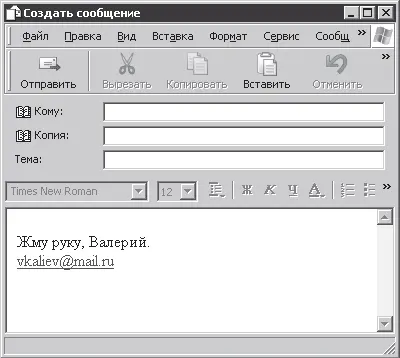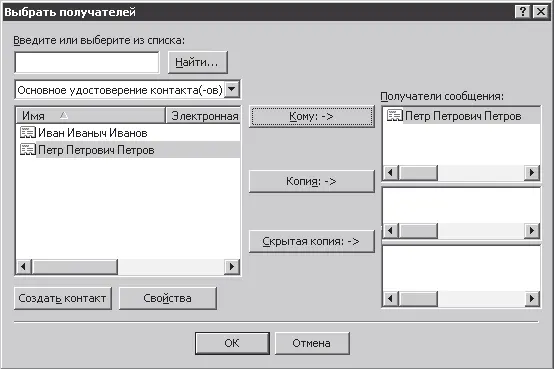А вот функция Оставлять копии сообщений на серверееще используется в тех случаях, когда у вас бесплатный почтовый ящик и к нему есть доступ через Web-интерфейс. Тогда, уезжая, например, в командировку, вы можете поставить здесь флажок. И даже если ваш компьютер будет забирать почту, вы с другого компьютера, имеющего доступ в Интернет, сможете ее посмотреть до того, как вернетесь к своему домашнему компьютеру. Дело в том, что если компьютер забирает почту, то по умолчанию эти сообщения удаляются с почтового сервера.
Панель инструментов любой программы служит для удобной работы с этой программой. А для этого нужно настроить панель под себя. Для настройки панели Outlook Express служит команда Контекстное меню панели инструментов ► Настройка(рис. 5.22).

Рис. 5.22.Настройка панели инструментов Outlook Express
Здесь представлены четыре поля.
• Имеющиеся кнопки– набор всех доступных кнопок панели инструментов. Выбор нужной кнопки осуществляется щелчком мыши.
• Панель инструментов– существующий набор кнопок на вашей панели инструментов.
• Текст кнопки– дает возможность выбора: выводить кнопку с подписью, с частичной подписью или без подписи вовсе.
• Размер значка– есть возможность выбрать размер значка.
Шесть кнопок позволяют следующее.
• Добавить– добавить на панель инструментов кнопку из имеющегося набора.
• Удалить– удалить кнопку с панели инструментов [67].
• Вверх, вниз– позволяет перемещать кнопки по панели инструментов. Для этого необходимо выделить нужную кнопку. Вверх – это влево по панели, вниз – вправо.
• Закрыть– закончить работу и сохранить сделанные изменения.
• Сброс– это вернуться к исходному состоянию.
Создание почтового сообщения
Кнопка Создать почтовое сообщениесоздает новое письмо. Стрелочка рядом с кнопкой позволяет выбрать фон вашего письма (рис. 5.23).
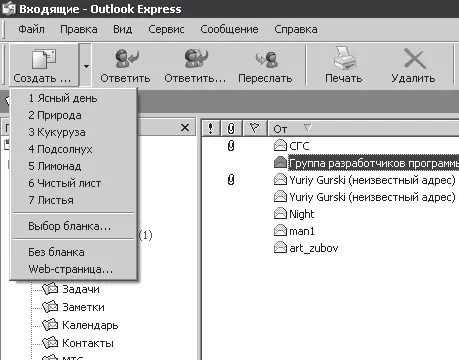
Рис. 5.23.Выбор фона нового сообщения
Правда, это будет работать только в том случае, если в настройках вы допустили формат HTML (Сервис ► Параметры ► Отправка сообщений).Если вы не будете делать выбор, а просто щелкнете по кнопке, то получите чистый бланк для заполнения (рис. 5.24).
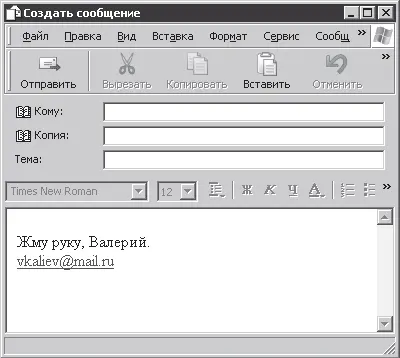
Рис. 5.24.Новое письмо
Но если вы в настройках указали добавлять подпись ко всем исходящим сообщениям (Сервис ► Параметры ► Подписи),то на этом бланке уже будет ваша подпись, которую вы используете по умолчанию.
Для написания адреса установите курсор в поле Комуи наберите адрес получателя. В этом поле вы можете указать сразу несколько получателей, разделяя их адреса точкой с запятой, но общее число не может превышать 10.
Если адресат уже есть в вашей адресной книге, то проще будет щелкнуть по кнопке Кому [68] .На экране появится ваша Адресная книга(рис. 5.25).
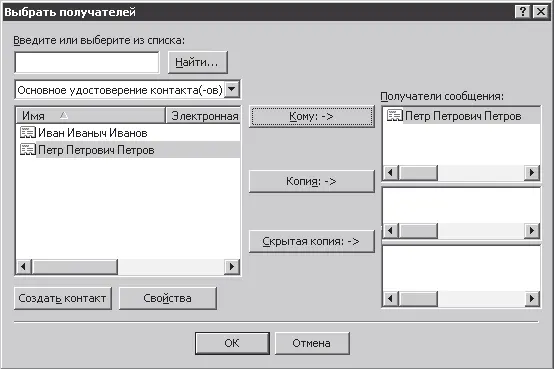
Рис. 5.25.Выбор адресатов
Выбрав в левом поле нужного адресата, щелкните по кнопке Кому– этот адресат появится в поле получателей сообщения. Сделав это несколько раз, вы получите целый набор адресатов. Щелкнув по кнопке Копия,вы запишете адрес получателя в поле Копияосновного бланка письма. Кнопка Скрытая копияпозволяет отправить письмо по адресу, который будет не виден основному получателю.
Если вы по ошибке выбрали не того получателя, удалите его из поля Получатели сообщения,воспользовавшись командой Удалитьв контекстном меню данного получателя.
Выбрав получателей сообщения, нажмите OK.Вы опять окажетесь в окне основного бланка сообщения (см. рис. 5.24).
Переведите курсор в поле Тема,поочередно нажимая клавишу Tabили просто щелкнув мышью в этом поле, и наберите тему сообщения. Настоятельно рекомендую всегда задавать тему, так как существующий просмотр писем всегда показывает темы – это значительно облегчает поиск нужного письма. Кроме того, как показывает опыт, именно в теме письма большинство людей проявляют незаурядную выдумку и остроумие, что позволит вам лишний раз улыбнуться. Шутка.
Читать дальше
Конец ознакомительного отрывка
Купить книгу